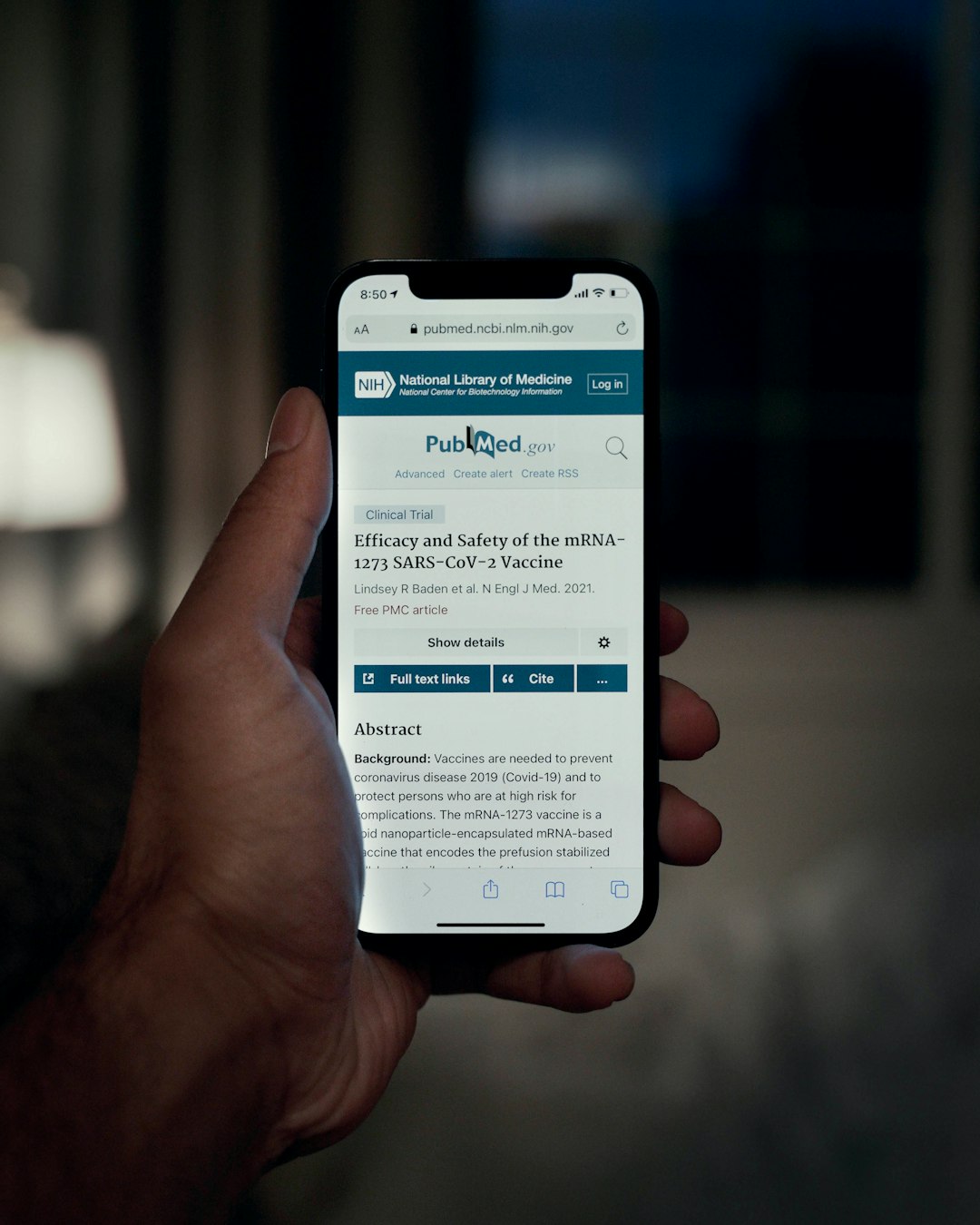Pravidelná údržba počítača je kľúčom k jeho dlhej životnosti a stabilnému výkonu. Rovnako ako auto potrebuje pravidelnú kontrolu a servis, aj váš počítač si zaslúži systematickú starostlivosť. V tomto článku vám predstavíme jednoduché kroky, ktoré môžete podniknúť na udržanie vášho počítača v optimálnom stave.
1. Fyzické čistenie - základ údržby
Prach je jedným z najväčších nepriateľov počítačov. Hromadí sa na ventilátoroch, chladičoch a v ďalších častiach, čo môže viesť k prehrievaniu a následne k zníženiu výkonu alebo dokonca k trvalému poškodeniu.
Ako postupovať pri čistení stolného počítača:
- Vypnite počítač a odpojte všetky káble. Vždy začnite s týmto bezpečnostným krokom.
- Otvorte skrinku počítača. Väčšina skriniek sa dá otvoriť odskrutkovaním niekoľkých skrutiek na zadnej strane.
- Použite stlačený vzduch na odstránenie prachu. Fúkajte vzduch na všetky komponenty, ale udržiavajte nádobu so stlačeným vzduchom vo vzpriamenej polohe, aby ste zabránili úniku kvapaliny.
- Zamerajte sa na ventilátory a chladiče. Tieto komponenty zachytávajú najviac prachu.
- Očistite vstupné a výstupné ventilačné otvory. Používajte mäkkú kefku alebo handričku, aby ste odstránili nahromadený prach.
- Zatvorte skrinku a znovu pripojte káble.
Tip pre laptopy
Čistenie notebookov je zložitejšie, pretože ich konštrukcia je kompaktnejšia. Použite stlačený vzduch na vyfúknutie prachu z ventilačných otvorov. Ak si všimnete významné prehrievanie alebo hlasné ventilátory, zvážte návštevu servisu pre hĺbkové čistenie.
2. Organizácia dát a čistenie disku
Plný pevný disk môže výrazne spomaliť váš počítač. Pravidelné čistenie dát vám pomôže udržať systém svižný.
Kroky na vyčistenie disku:
- Odstráňte nepotrebné programy. Odinštalujte aplikácie, ktoré už nepoužívate.
- Vyčistite dočasné súbory. Vo Windows použite nástroj Disk Cleanup (Vyčistenie disku), na macOS použite nástroj Optimize Storage.
- Skontrolujte priečinok na stiahnuté súbory. Často obsahuje veľké množstvo súborov, ktoré už nepotrebujete.
- Vyprázdnite kôš. Nezabudnite pravidelne vyprázdňovať kôš na odstránenie súborov.
- Presúvajte veľké súbory na externé úložisko. Fotografie, videá a iné veľké súbory, ktoré nepoužívate často, môžete archivovať na externom disku.
3. Aktualizácia softvéru a operačného systému
Aktualizácie softvéru nie sú len o nových funkciách - často obsahujú dôležité bezpečnostné opravy a vylepšenia výkonu.
Čo a ako aktualizovať:
- Operačný systém. Povoľte automatické aktualizácie alebo ich pravidelne kontrolujte manuálne.
- Ovládače zariadení. Aktuálne ovládače grafickej karty, zvukovej karty a iných komponentov sú kľúčové pre optimálny výkon.
- Antivírusový softvér. Aktualizovaný antivírus je základom bezpečnosti vášho počítača.
- Aplikácie. Udržiavajte aktuálne všetky programy, ktoré používate, najmä webové prehliadače.
Dôležité upozornenie
Pred inštaláciou väčších aktualizácií operačného systému vždy zálohujte dôležité dáta. Aj keď sú aktualizácie zvyčajne bezproblémové, nikdy nie je zlé mať poistku.
4. Defragmentácia disku (pre HDD)
Defragmentácia pomáha organizovať dáta na mechanickom pevnom disku (HDD) pre rýchlejší prístup. Poznámka: SSD (Solid State Drive) disky nepotrebujú defragmentáciu a táto operácia môže dokonca skrátiť ich životnosť.
Ako defragmentovať disk:
- Vo Windows otvorte "Defragmentácia a optimalizácia diskov" v ovládacom paneli.
- Vyberte disk, ktorý chcete defragmentovať (iba HDD).
- Kliknite na "Optimalizovať" alebo "Defragmentovať disk".
- Tento proces môže trvať niekoľko minút až hodín, v závislosti od veľkosti disku a úrovne fragmentácie.
5. Kontrola a údržba systému chladenia
Efektívne chladenie je kľúčové pre dlhodobý výkon a životnosť počítača. Prehriatie môže viesť k zníženiu výkonu, nestabilite systému a trvalému poškodeniu hardvéru.
Ako udržiavať optimálne chladenie:
- Monitorujte teploty. Používajte programy ako HWMonitor, Core Temp alebo SpeedFan na sledovanie teplôt CPU, GPU a ďalších komponentov.
- Skontrolujte funkčnosť ventilátorov. Uistite sa, že všetky ventilátory sa voľne otáčajú a nevydávajú nezvyčajný hluk.
- Zabezpečte dobrú cirkuláciu vzduchu. Počítač by mal mať dostatok priestoru okolo seba, najmä pri ventilačných otvoroch.
- Zvážte výmenu teplovodivej pasty. Ak je váš počítač starší ako 3-4 roky, teplovodivá pasta medzi procesorom a chladičom mohla vyschnúť, čo znižuje účinnosť chladenia.
6. Kontrola hardvéru a káblov
Pravidelná kontrola fyzických komponentov môže odhaliť potenciálne problémy skôr, než sa stanú vážnymi.
Na čo sa zamerať:
- Káble a konektory. Skontrolujte, či nie sú poškodené alebo uvoľnené.
- Pevné disky. Nezvyčajné zvuky, ako klikanie alebo škrípanie, môžu naznačovať blížiace sa zlyhanie.
- RAM moduly. Uistite sa, že sú pevne osadené v slotoch.
- Batéria v notebookoch. Ak batéria výrazne stratila kapacitu, zvážte jej výmenu.
7. Zálohovanie dát
Hoci to nie je priamo údržba, pravidelné zálohovanie je kľúčové pre ochranu vašich dát v prípade zlyhania hardvéru alebo iných problémov.
Odporúčania pre zálohovanie:
- Používajte pravidlo 3-2-1: Tri kópie dát, na dvoch rôznych typoch médií, s jednou kópiou mimo vašej lokality (napr. cloudové úložisko).
- Automatizujte zálohovanie: Nastavte si pravidelné automatické zálohovanie, aby ste naň nezabudli.
- Testujte svoje zálohy: Pravidelne skontrolujte, či viete obnoviť dáta zo záloh.
Odporúčaný harmonogram údržby
- Týždenne: Vyčistenie dočasných súborov, kontrola aktualizácií.
- Mesačne: Organizácia dát, zálohovanie, kontrola antivírusového softvéru.
- Štvrťročne: Fyzické čistenie prachu, defragmentácia HDD, hĺbková kontrola systému.
- Ročne: Komplexná kontrola hardvéru, zváženie výmeny teplovodivej pasty (pre staršie počítače).
Pravidelná údržba počítača nemusí byť časovo náročná, ale môže výrazne predĺžiť životnosť vášho zariadenia a udržať jeho výkon na optimálnej úrovni. Ak potrebujete pomoc s údržbou alebo riešením konkrétnych problémov, naši odborníci v ServisPlus sú vám k dispozícii.
Potrebujete profesionálnu údržbu vášho počítača?
Naši technici ponúkajú komplexné čistenie, diagnostiku a optimalizáciu výkonu.
Kontaktujte nás